Смартфон — это многофункциональное устройство, объединившее в себе функции нескольких аппаратов. Телефон частично заменил телевизор, но полностью это сделать он не может, из-за своей компактности. Фильмы, видео и фотографии приятнее и удобнее смотреть на большом экране. У многих людей все файлы хранятся в памяти телефона, и они задаются вопросом: «как транслировать видео с телефона на телевизор?» Чтобы посмотреть любимые фильмы и фотографии на большом экране, нужно подсоединить устройства друг к другу. Это позволит превратить смартфон в мультимедийный центр. Существует несколько вариантов подключения.
Smart-TV или Miracast
Производители современных телевизоров часто рекламируют функцию Smart-TV. В реальности эта функция может сильно варьироваться. На каких-то устройствах установлена полноценная операционная система, способная транслировать экран телефона на телевизор, а на других добавлена функция подключения USB-накопителей. Но нас интересует функция Miracast.
В настройках на телевизоре активируйте опцию Miracast. На телефоне откройте настройки, вкладку экран и включите опцию беспроводной монитор или дисплей. На некоторых моделях телефонов найти эту функцию не так просто. В таком случае воспользуйтесь поиском. В списке предложенных подключений найдите свой телевизор. После подключения на экране телевизора появится изображения с дисплея телефона.
HDMI
Трансляция с телефона на тв с помощью HDMI адаптера позволяет дублировать изображения с высоким разрешением. Адаптер должен иметь HDMI-разъем и штекер, подходящий для вашего телефона. Подключите устройства друг к другу с помощью переходника. На телевизоре выберете HDMI-порт, как источник сигнала. После этого изображение автоматически начнет дублироваться на телевизоре.
AirPlay
Этот способ трансляции подойдет владельцам iPad или iPhone. Для подключения понадобится функция AirPlay на телевизоре. Подключите технику к одной сети Wi-Fi. В настройках на телевизоре активируйте функцию AirPlay. На панели инструментов у смартфона нажмите иконку «Повтор экрана». В перечне предложенных устройств выберите свое. При первых трансляциях нужно разрешить подсоединение. Иногда система требует ввести пин-код. Он появится на телевизоре, а ввести его нужно на iPhone.
В случае если модели вашего телевизора нет функции AirPlay, то для соединения будет необходима приставка Apple TV. Принцип соединения такой же, как и AirPlay. Настраивать подключение нужно не к телевизору, а к Apple TV.
Chromecast
Для подсоединения потребуется приставка Google Chromecast. Подключите устройство к телевизору через HDMI-разъём и USB-кабель для зарядки. Вся техника должна быть подключена к одной сети Wi-Fi. На телевизоре переключите входящий сигнал через HDMI-порт. Скачайте на телефон приложение Google Home, для управления приставкой. После установки приложения войдите в аккаунт Google и проведите первичную настройку, следуя инструкции. Начинайте запуск видео, нажав иконку трансляции на панели инструментов.
DLNA
В этом способе коннекта трансляция на телевизор осуществляется через роутер и домашнюю сеть Wi-Fi. Телевизор подсоединяется к Wi-Fi-роутеру с помощью провода, а телефон по сети. В настройках телевизора включите опцию DLNA. В телефоне выберете нужный файл. В качестве проигрывателя выбирайте телевизор.
Для более расширенных настроек и трансляции контента с других ресурсов, скачайте приложение-медиасервер. На интернет-площадке Google Play, представлены разные программы для трансляции с телефона на телевизор, например, BubbleUPnP или Web Video Cast.
Wi-Fi Direct
Для соединения потребуются смартфон и телевизор с функцией Wi-Fi Direct. Передача видео с телефона на телевизор осуществляется напрямую через сеть Wi-Fi, без участия роутера. В настройках включите функцию Wi-Fi Direct. На телефоне в настройках перейдите во вкладку беспроводные сети, Wi-Fi. Включите функцию Wi-Fi Direct. Из списка доступных устройств выберите свой телевизор. На телефоне выбирайте нужное видео и отправляйте на телевизор по сети Wi-Fi Direct. Такой метод трансляции имеет недостаток, как низкую скорость передачи файлов.
USB
Трансляция экрана телефона на телевизор с помощью USB-порта не потребует сложных действий. Подключите устройства друг к другу с помощью USB-кабеля. Выберите в качестве источника USB-порт. Телефон может попросить подтвердить подключение. После этого на экране телевизора появятся файлы и папки, которые распознал телевизор. Найдите нужные файлы и включите воспроизведение.
В таком способе подключения телефон используется, как флеш-накопитель. Поэтому воспроизвести получиться только те файлы, которые сохранены в памяти смартфона.
Какой способ трансляции выбрать
AirPlay, Chromecast, и HDMI — это актуальные способы трансляции видеоконтента с телефона на экран телевизора. USB, DLNA, Wi-Fi Direct — это устаревшие методы, которые имеют значительные недостатки. Окончательный выбор способа для подключения телефона к телевизору нужно делать из учета возможностей вашей техники.
















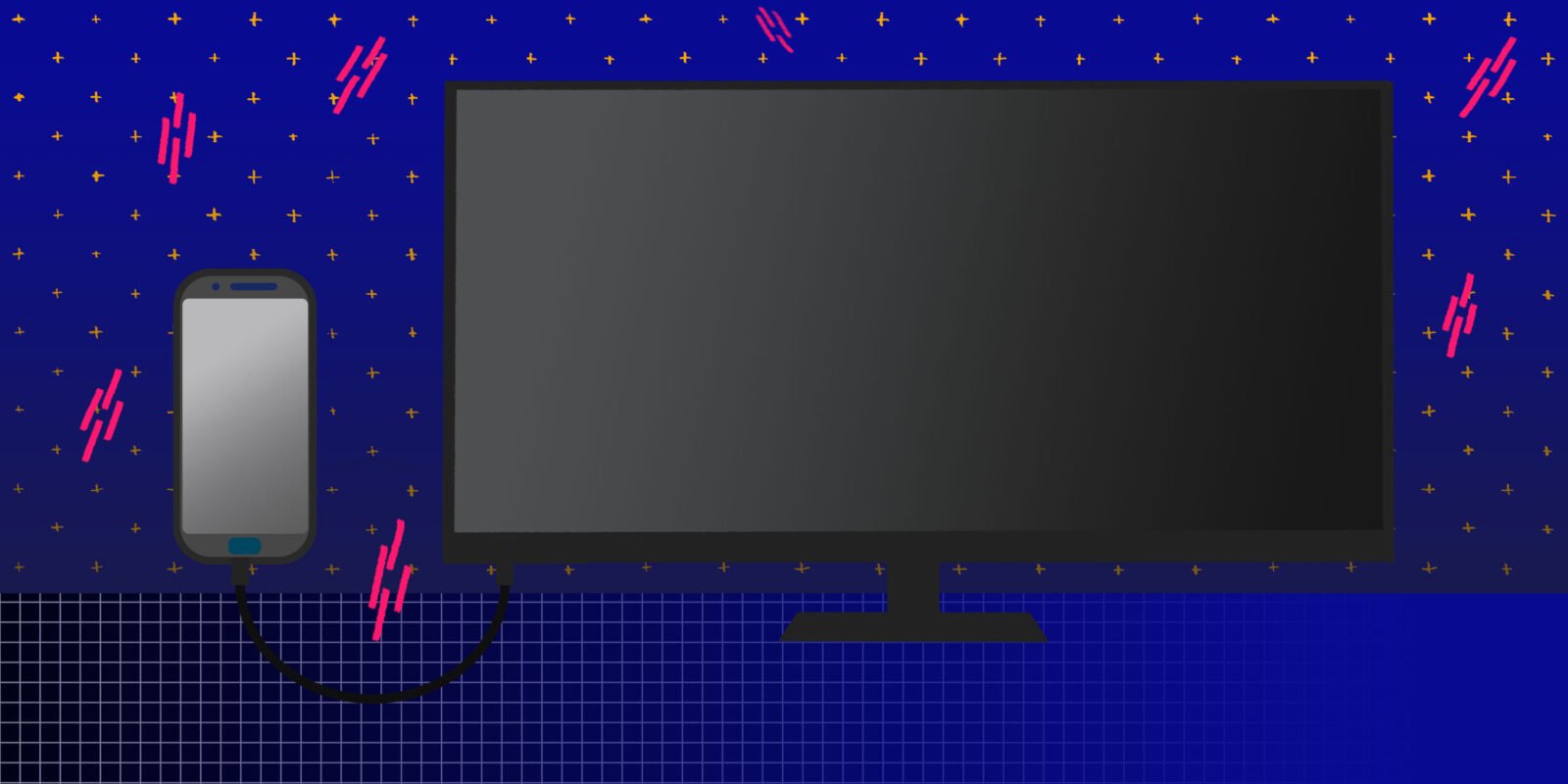





ОТВЕТИТЬ